
オークタウン for eBayについて~解説~
こんにちは!まつのきです。
私は現在eBay輸出で生計を立てています。
世界の方々から喜ばれるeBay輸出の良さを、
より多くの日本の方に知ってもらいたいと思い発信しています。
詳しいプロフィールはこちらになります。
eBayでの出品数が増えてくると、出品作業に時間をとられますよね。
そのような方におすすめなのが「オークタウン for eBay」という出品支援ツールです。
このツールを使うことで、時間がかかっていた出品作業が大幅にカットできます。
この記事では、オークタウン for eBayについてと利用方法を解説していきます。
出品作業の効率を上げたい方は、ぜひ参考にしてくださいね。
■オークタウン for eBayとは?
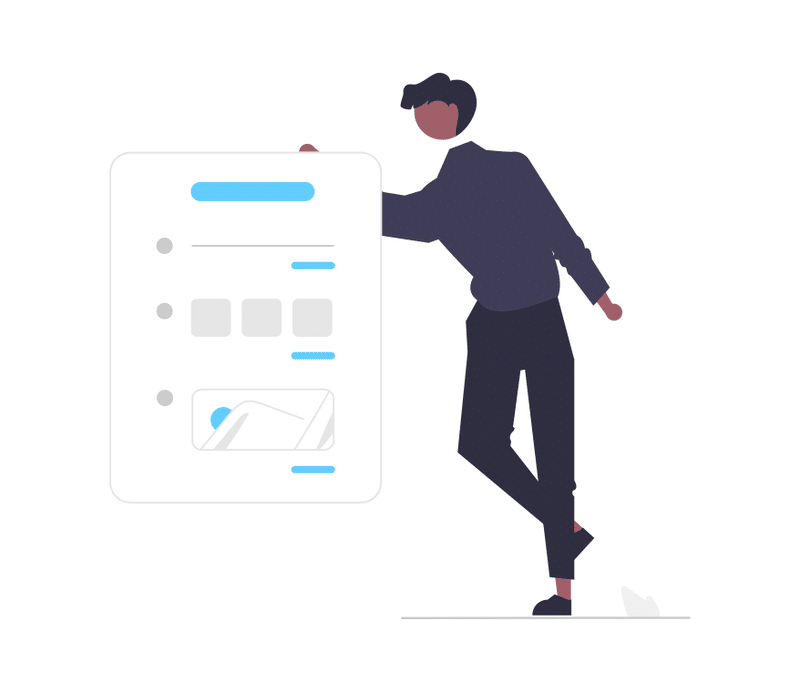
「オークタウン for eBay」とは、無料で使える日本語対応の出品支援ツールです。
時間のかかる出品作業を一括で行うことができるので、作業効率を上げることができます。
英語が苦手な方も安心して利用できると評判です。
■オークタウン for eBayの便利なポイント
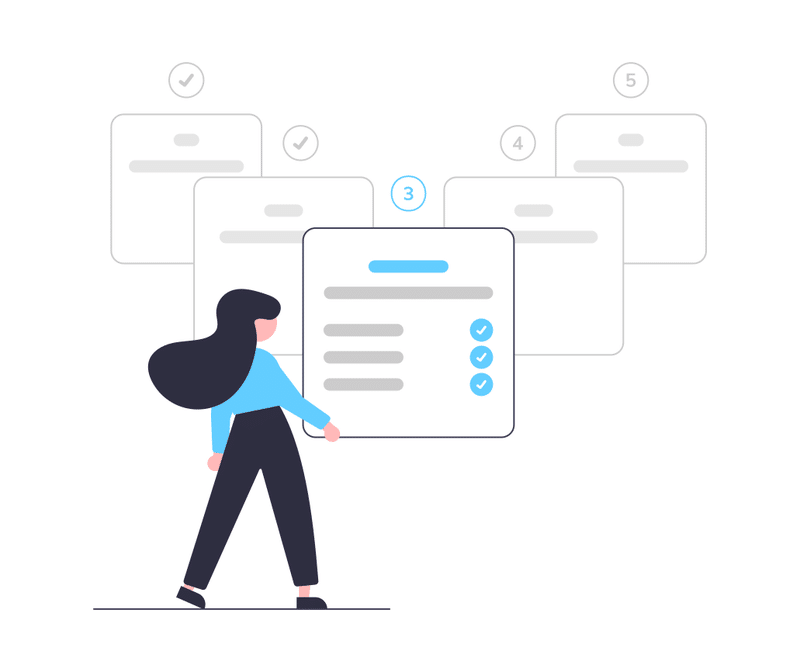
オークタウン for eBayを利用する際の便利なポイントを4つ挙げました。
1.一括出品で作業効率アップ
2.日本語対応で安心
3.商品リストから一括で削除・再出品可能
4.テンプレートの利用で手間が省ける
ひとつずつ解説していきます。
1.一括出品で作業効率アップ
CSVファイルを使用し、一括で出品情報の入力や編集ができます。
大量に出品したい場合など、ひとつずつ出品する手間が省けるので、大幅に作業効率が上がります。
2.日本語対応で安心
決済・返品ポリシー・配送・入札制限などの設定をすべて日本語で行うことができます。
英語が得意でなくても安心して利用可能です。
また、誰でも簡単に使用できるツールなので、出品作業を外注化しやすく他の業務に専念できます。
3.商品リストから一括で削除・再出品可能
商品リストから、商品の削除や再出品を一括で行えるので作業時間を短縮できます。
4.テンプレートの利用で手間が省ける
頻繁に使用する決済や配送情報をテンプレートとして保存できるので、一回一回入力する手間が省けます。
■オークタウン for eBayの使い方
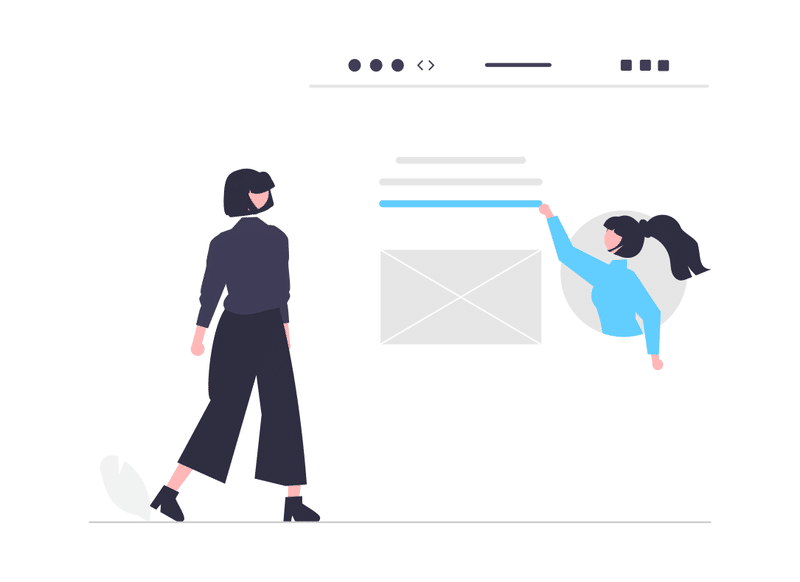
実際のオークタウンの使い方を解説していきます。
【はじめに会員登録】
オークタウン for eBayのホームページにある「いますぐ会員登録」ボタンをクリックし、新規アカウントの作成を行います。
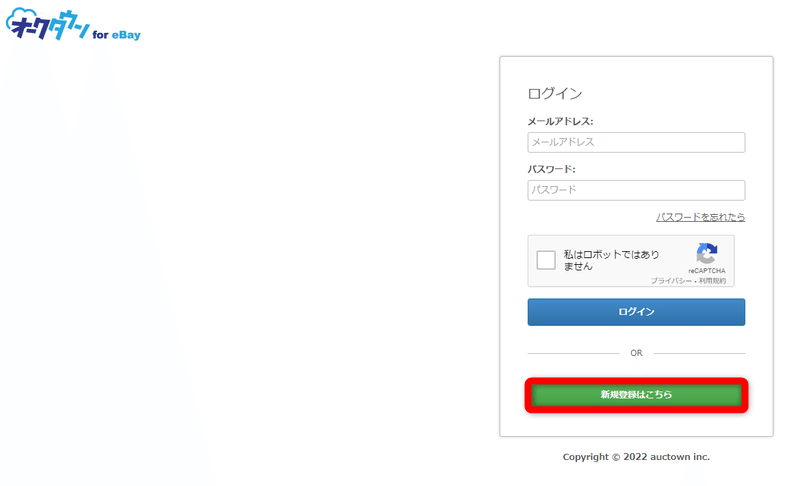
【eBayアカウントとの連携】
①オークタウン for eBayにログイン
②「登録情報」をクリック
③「+eBayアカウントを紐付けする」をクリック
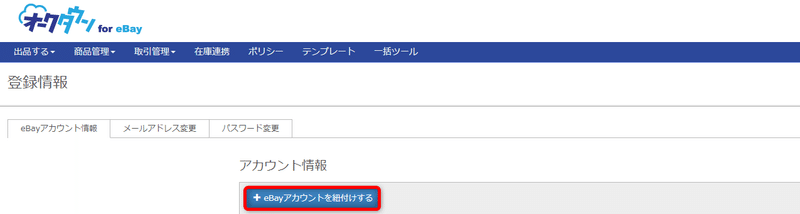
④どの国のeBayアカウントと紐付けするかを選択
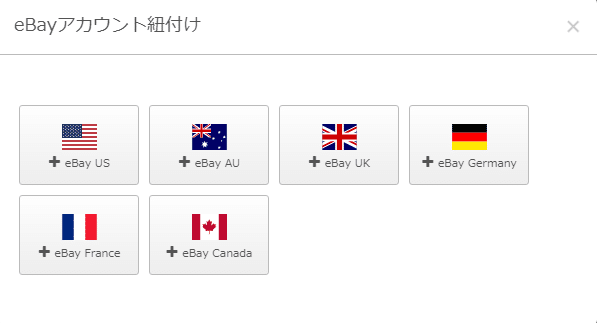
⑤「続ける」をクリック
⑥eBayのログイン画面に移動するのでログインする
⑦「Grant Application Access: Auctown for eBay」というタイトルのメッセージが表示されるので「I agree」をクリック
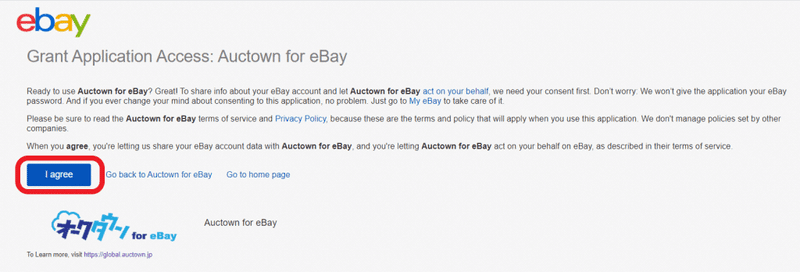
⑧「eBayアカウント紐付け確認」画面が表示されるので、内容を確認し問題なければ「閉じる」をクリック
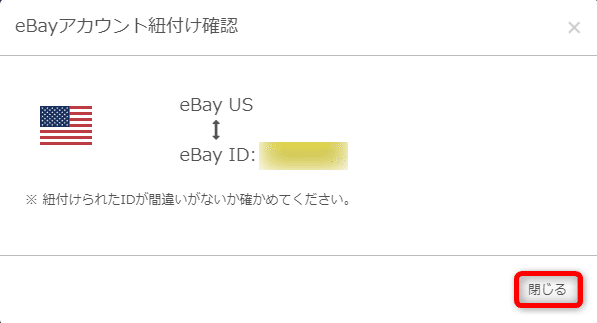
アカウントの紐付けは完了です。
併せて「ポリシー」から配送方法・決済方法・返品ポリシーの登録も済ませましょう。
【個別出品方法】
①オークタウン for eBayのトップページから「出品する」から「個別出品」をクリック
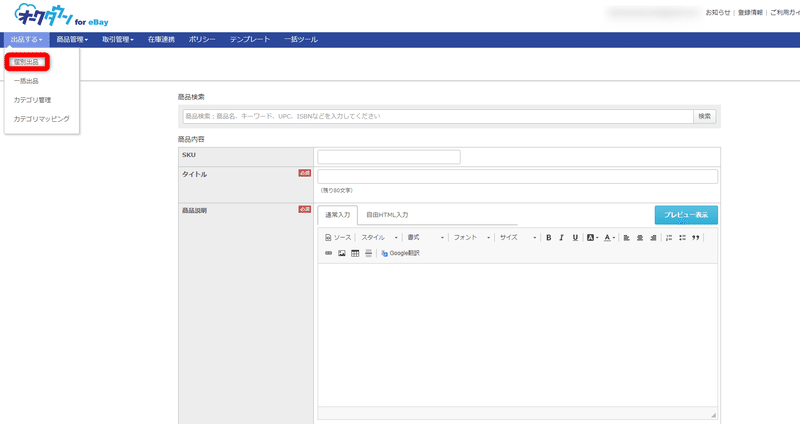
②出品画面が表示されたら、必要項目を入力する
以下の項目を入力していきます。
この時、英語で入力する必要があります。しかしほとんどが選択式なので簡単です。
・SKU(任意) 管理用の商品ID
・商品説明(必須) 英語入力
・タイトル(必須) 英語入力
・カテゴリ(必須) 選択
・状態説明 英語入力
・アイテムスペック 選択
・第2カテゴリ 入力不要
・ストアカテゴリ 入力不要
・第2ストアカテゴリ 入力不要
・画像 最大12枚の商品画像を登録できる
・販売形式(必須) 「オークション」か「定額」かを選択
・開始価格 オークション選択時必須 金額の入力
・即決価格 定額出品を選択時必須 金額の入力
・商品数(必須) 出品商品の数を入力
・開催期間(必須) オークションの場合 1~10日を選択
定額の場合 継続(Good till cancelled)
・プライベート出品 入力不要
・プロモーテッドリスティング 入力不要
・VAT eBayUK以外への出品では入力不要
・商品発送元の地域(必須) 発送元の地域を入力
・配送方法(必須) 選択
・決算方法(必須) 選択
・返品ポリシー(必須) 選択
・入札制限 入力不要
・荷物の単位 選択
・荷物のサイズ 入力不要
・荷物の重量 入力不要
③商品情報の入力が完了したら「eBay USへ出品する」をクリック
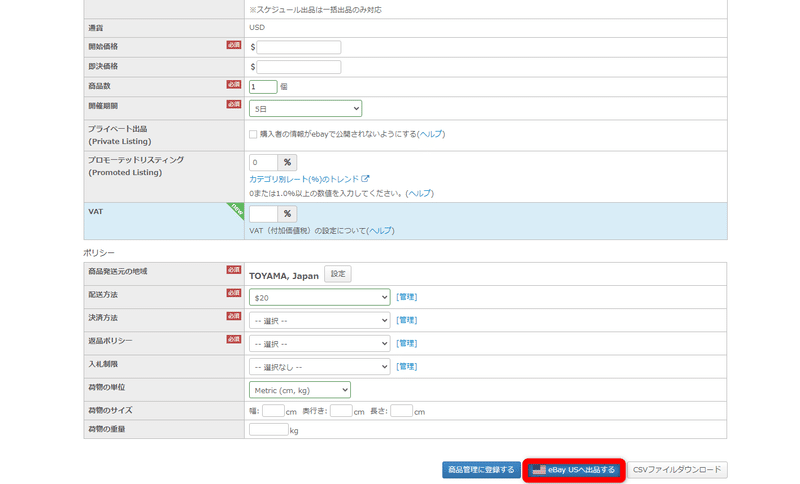
【一括出品方法】
出品作業を効率的にこなしたい方は、こちらの方法が便利です。
①オークタウン for eBayのトップページから「出品する」から「一括出品」をクリック
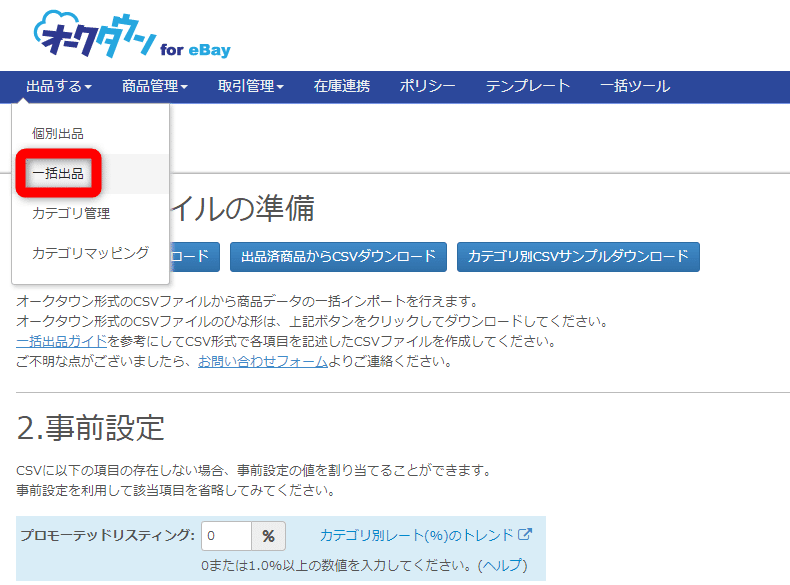
②CSVファイルの準備
「カテゴリ別CSVサンプルダウンロード」をクリックしファイルをダウンロード
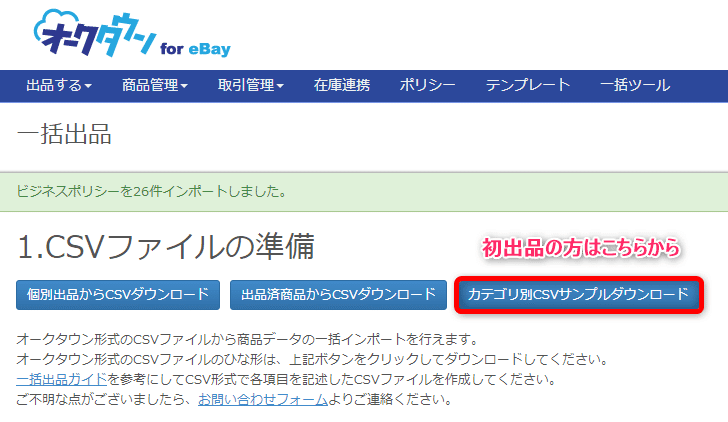
③商品のカテゴリを選択し「CSVファイルをダウンロード」をクリック
④ファイルをExcelで開き、データを入力

⑤入力が完了したら保存
⑥「事前設定」の項目でビジネスポリシーを設定
※出品に関する(支払い・返品・送料)ルールのことを指します
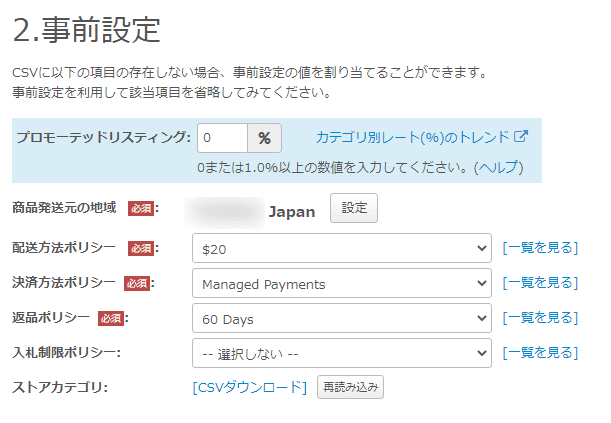
⑦CSVファイルのアップロード
「CSVファイルをドラッグ&ドロップまたはクリックしてファイルを選択してください」をクリックしファイルを選択
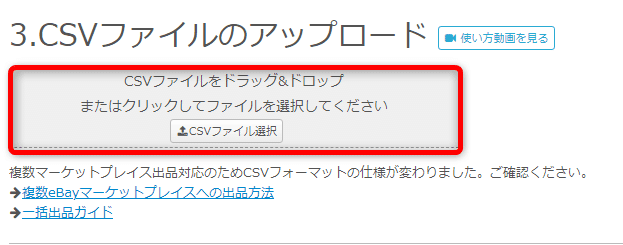
⑧画像のアップロード
「画像ファイルをドラッグ&ドロップまたはクリックしてファイルを選択してください」をクリックし画像ファイルを選択

⑨「eBay USへすぐ出品する」をクリック
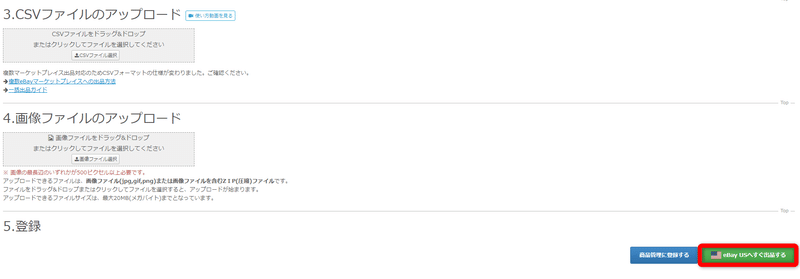
⑩出品完了
【一括ツールの使用方法】
一括ツールとは、出品中の商品を一括で編集したいときに便利な機能です。
ここでは商品内容の一括修正方法を説明します。
①「オークタウン for eBay」のトップメニューから「一括ツール」をクリック
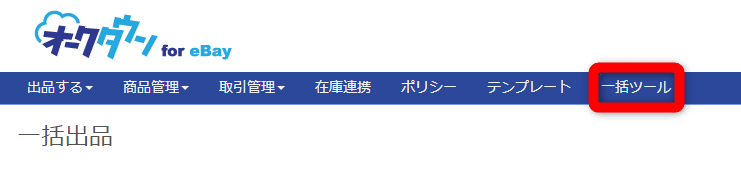
②「取引データCSVダウンロード」をクリック
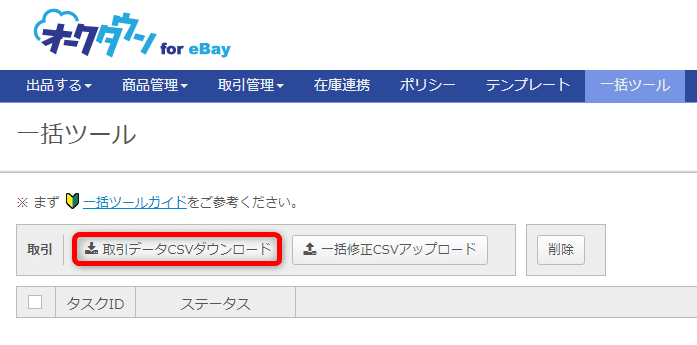
③修正する項目を選択し、なんの作業を行うファイルなのかをメモに入力
入力できたら「CSVダウンロードタスク開始」をクリック
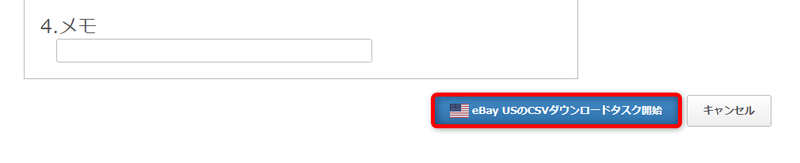
④CSVファイルをダウンロード
⑤Excelでデータの修正を行う
※数字が文字化け表示になったら、セルの書式設定を「標準」から「数値」に変更すると正常に表示されます
⑥修正が完了したらファイルを「CSV(カンマ区切り)(*.csv)」形式で保存
※Excelファイル(*.xlsx)で保存すると正常にアップロードができないので注意が必要です。
⑦オークタウン for eBayの「一括ツール」から「一括修正CSVアップロード」をクリック
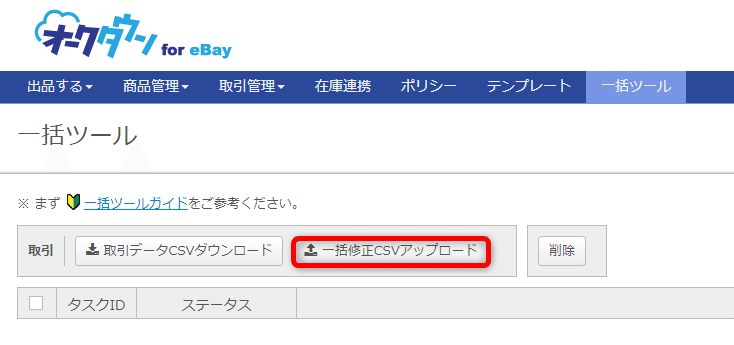
⑧アップロード画面が表示されたら「1.取引の種類」の「一般商品データを一括修正する(Revise)」を選択
⑨修正したCSVファイルをアップロードする
⑩「eBay USへ取り込みタスク開始」をクリック
⑪再度「一括ツール」をクリックし、ステータスに修正済になっているを確認

これで一括修正は完了です。
■まとめ
今回はeBay公認の出品支援ツール「オークタウン for eBay」について解説してきました。
大量出品する際や、一括で出品商品の情報を修正したい場合などに使用することで手間が省け、格段に作業効率がアップします。
日本語対応しており、誰でも簡単に使用できるツールなので、出品作業を外注化することも容易です。
上手に活用し、作業効率向上を目指しましょう。
最後までお読みくださりありがとうございました。
この様なeBay輸出や物販全般の情報をnoteやTwitterで発信をしています。
最後まで読み終えた方はハートボタンで読んだのを教えて下さいね。
この記事が気に入ったらサポートをしてみませんか?
